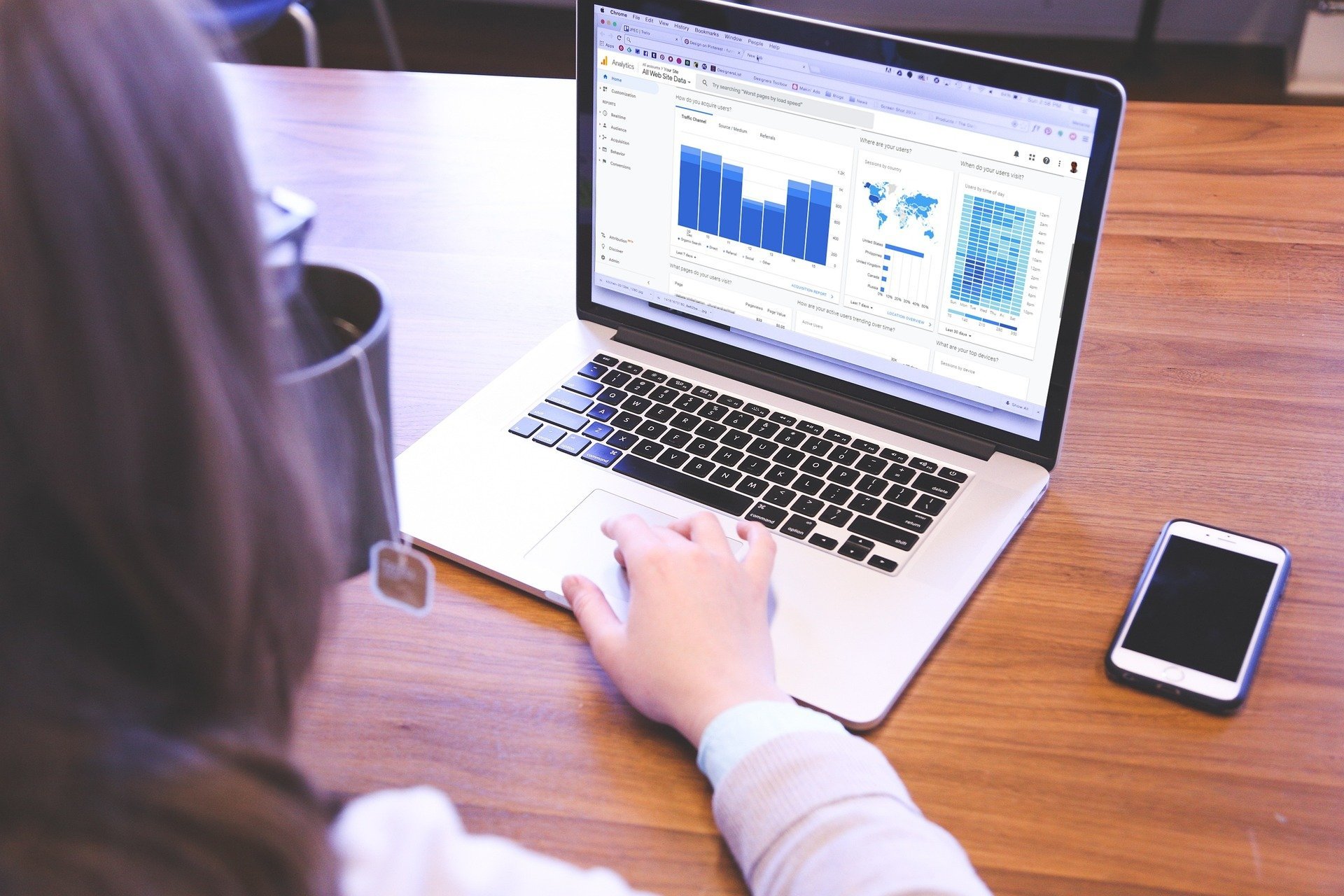¿Cuáles son las 10 funciones más importantes de Excel?
Excel se ha convertido en una herramienta indispensable para profesionales de diversos sectores. Su amplia gama de funciones permite analizar datos de manera eficiente y eficaz, extraer información valiosa y tomar decisiones estratégicas fundamentadas.
Sin embargo, con más de 400 funciones disponibles, puede ser abrumador saber por dónde empezar. En este artículo, te presentaremos un resumen de las funciones más importantes de Excel, aquellas que te permitirán realizar las tareas más comunes y esenciales para el análisis de datos.
Aprenderás a utilizar funciones como SUMA, PROMEDIO, CONTAR, SI, BUSCARV y CONCATENAR, las cuales te permitirán realizar desde cálculos básicos hasta análisis complejos. Además, te proporcionaremos ejemplos prácticos de cómo aplicar estas funciones en diferentes escenarios, para que puedas ver cómo te ayudan a optimizar tu trabajo y obtener mejores resultados.
Prepárate para descubrir las funciones más importantes de Excel y la importancia de aprender esta herramienta.
Contenidos
ToggleLas 10 funciones más importantes de Excel: una guía completa para el análisis de datos
Excel, el software de hojas de cálculo de Microsoft, es una herramienta indispensable para profesionales de diversos sectores. Su amplia gama de funciones permite analizar datos de manera eficiente y eficaz, extraer información valiosa y tomar decisiones estratégicas fundamentadas.
Sin embargo, con más de 400 funciones disponibles, puede ser abrumador saber por dónde empezar. En este artículo, te presentaremos un análisis detallado de las 10 funciones más importantes de Excel, aquellas que te permitirán realizar las tareas más comunes y esenciales para el análisis de datos.
- SUMA: La función más básica de Excel, pero también una de las más utilizadas. Permite sumar los valores de un rango de celdas. Su sintaxis es sencilla: =SUMA(rango), donde «rango» puede ser una sola celda, un rango de celdas contiguas o un conjunto de celdas no contiguas separadas por comas.
Ejemplo: =SUMA(A1:A10) sumará los valores de las celdas A1 a A10.
- PROMEDIO: Calcula el promedio aritmético de los valores en un rango de celdas. Su sintaxis es similar a la de SUMA: =PROMEDIO(rango).
Ejemplo: =PROMEDIO(B1:B15) calculará el promedio de los valores en las celdas B1 a B15.
- CONTAR: Cuenta el número de celdas en un rango que contienen valores numéricos. Su sintaxis es: =CONTAR(rango).
Ejemplo: =CONTAR(C1:C20) contará el número de celdas en el rango C1 a C20 que contienen números.
- SI: Esta función es una de las más versátiles de Excel. Permite realizar pruebas lógicas y devolver un valor diferente según el resultado de la prueba. Su sintaxis básica es: =SI(prueba_lógica; valor_si_verdadero; valor_si_falso).
Ejemplo: =SI(A1>100;»Aprobado»;»Reprobado») devolverá «Aprobado» si el valor en la celda A1 es mayor que 100, y «Reprobado» en caso contrario.
- BUSCARV: Busca un valor específico en una columna de una tabla y devuelve el valor correspondiente en otra columna de la misma tabla. Su sintaxis es: =BUSCARV(valor_buscado; tabla; columna_resultados; [orden]).
Ejemplo: Suponiendo que tenemos una tabla con nombres en la columna A y edades en la columna B, la fórmula =BUSCARV(«Juan»;A:B;2) devolverá la edad de Juan, que se encuentra en la celda B2.
- CONCATENAR: Une o concatena varias cadenas de texto en una sola cadena. Su sintaxis es: =CONCATENAR(texto1; [texto2]; …)
Ejemplo: =CONCATENAR(«Hola»;» «; «Mundo») concatenará las cadenas «Hola», » » y «Mundo» para obtener la frase «Hola Mundo».
- MAX y MIN: Estas funciones permiten encontrar el valor máximo y mínimo en un rango de celdas, respectivamente. Su sintaxis es: =MAX(rango) y =MIN(rango).
Ejemplo: =MAX(D1:D50) devolverá el valor máximo en el rango D1 a D50, mientras que =MIN(E1:E25) devolverá el valor mínimo en el rango E1 a E25.
- SI.N: Similar a la función SI, pero permite realizar múltiples pruebas lógicas y devolver uno de varios valores posibles. Su sintaxis es más compleja, pero su uso puede ser muy útil en situaciones donde se necesitan múltiples condiciones.
- FECHA y HORA: Estas funciones permiten trabajar con fechas y horas en Excel. La función =FECHA(año; mes; día) devuelve una fecha en formato de fecha, mientras que =HORA(hora; minuto; segundo) devuelve una hora en formato de hora.
- FORMATO: Permite aplicar diferentes formatos a las celdas, como número, fecha, hora, texto, etc. Su sintaxis varía según el tipo de formato que se quiera aplicar.
Estas 10 funciones son solo la punta del iceberg de lo que Excel puede ofrecer. Con un poco de práctica, podrás dominar estas funciones y utilizarlas para realizar análisis de datos complejos y obtener información valiosa para tu negocio o tu rol en la oficina y apartar valor a la empresa donde trabajas.
5 Ejemplos prácticos de funciones de Excel
1. Seguimiento de ventas con BUSCARV y SUMA:
Cuando tienes una tabla con datos de ventas de diferentes productos. Puedes usar BUSCARV para encontrar el precio de un producto específico y luego usar SUMA para calcular el total de ventas de ese producto en un período determinado.
Ejemplo:
- Columna A: Producto
- Columna B: Precio
- Columna C: Unidades vendidas
- Columna D: Total ventas (fórmula en D2): =BUSCARV(A2;B:B;2)*C2
- Análisis de gastos con SI y SUMAPRODUCTO:
Clasifica tus gastos por categoría (por ejemplo, alimentación, transporte, alojamiento) y utiliza la función SI para filtrar los gastos según la categoría deseada. Luego, puedes usar SUMAPRODUCTO para calcular el total de gastos en esa categoría.
Ejemplo:
- Columna A: Fecha
- Columna B: Descripción
- Columna C: Categoría
- Columna D: Importe
- Columna E: Total gastos por categoría (fórmula en E2): =SUMAPRODUCTO(D:D;C:C;E2) donde E2 contiene la categoría que deseas analizar.
- Creación de presupuestos con PROMEDIO y SUMA:
Calcula el presupuesto promedio para diferentes partidas de gasto (por ejemplo, sueldos, alquiler, suministros) utilizando la función PROMEDIO. Luego, puedes usar SUMA para calcular el presupuesto total mensual o anual.
Ejemplo:
- Columna A: Partida de gasto
- Columna B: Enero
- Columna C: Febrero
- …
- Columna N: Diciembre
- Columna O: Presupuesto promedio (fórmula en O2): =PROMEDIO(B2:N2)
- Columna P: Presupuesto total (fórmula en P2): =SUMA(O2:O13)
- Inventario con CONTAR.SI y SUMA:
Realiza un seguimiento de tu inventario utilizando CONTAR.SI para contar la cantidad de unidades disponibles de cada producto. También puedes usar SUMA para calcular el valor total del inventario.
Ejemplo:
- Columna A: Producto
- Columna B: Unidades en stock
- Columna C: Precio unitario
- Columna D: Valor total en stock (fórmula en D2): =B2*C2
- Columna E: Total unidades en stock (fórmula en E2): =CONTAR.SI(A:A;A2)
- Análisis de rentabilidad con SI y PROMEDIO:
Analiza la rentabilidad de diferentes productos o proyectos utilizando la función SI para clasificar las ventas y gastos por producto o proyecto. Luego, puedes calcular el margen de beneficio promedio con la función PROMEDIO.
Ejemplo:
- Columna A: Producto/Proyecto
- Columna B: Ventas
- Columna C: Gastos
- Columna D: Margen de beneficio (fórmula en D2): =SI(B2>C2;((B2-C2)/B2)*100;»-«)
Las funciones de Excel se pueden utilizar para realizar una amplia gama de tareas de contabilidad, trabajo y negocios. Con un poco de creatividad y práctica, podrás descubrir nuevas formas de utilizar estas funciones para optimizar tus procesos y obtener información valiosa para la toma de decisiones.
Conclusiones
Las 10 funciones de Excel que hemos explorado en este artículo representan solo una pequeña fracción de las capacidades de esta poderosa herramienta. Al combinarlas con otras funciones y herramientas de Excel, podrás realizar análisis de datos complejos, automatizar tareas y crear modelos financieros sofisticados.
Sin embargo, lo más importante no es memorizar las sintaxis de las funciones, sino comprender los conceptos que hay detrás de ellas y cómo pueden ser utilizados para resolver problemas específicos.
Excel te ofrece un lenguaje universal para comunicar ideas y datos de manera clara y eficiente. Aprender a hablar este lenguaje te permitirá tomar mejores decisiones, optimizar tus procesos y alcanzar tus objetivos profesionales.
Te invito a que continúes explorando el mundo de Excel y descubras todo su potencial.
¿Quieres practicar más Excel?
Ingresa a este enlace para que puedas tener acceso a los archivos donde tenemos varias prácticas. Es gratis.
¡Gracias por suscribirte!
Te estaremos enviando un correo.
Revisa la bandeja de SPAM o no deseados por si no te ha llegado.